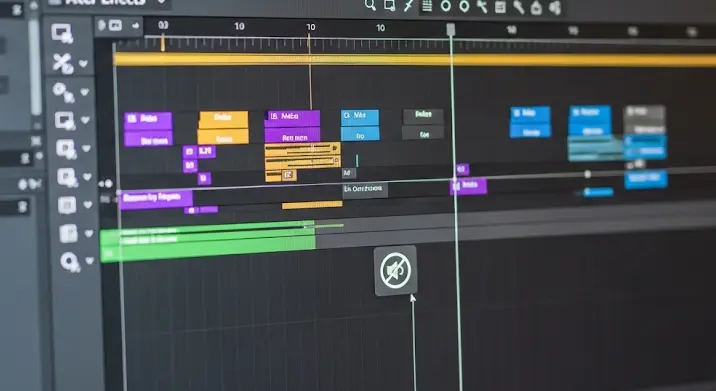
Képzelje el a forgatókönyvet: órákon át dolgozott egy lenyűgöző After Effects intrón, minden animáció a helyén van, a színek tökéletesek, a ritmus érzékien követi a kiválasztott zenét. Elégedetten nyomja meg a render gombot, vár, amíg a folyamat befejeződik, majd izgatottan megnyitja a kész videót… és a csend fogadja. Nincs zene, se hang, csak néma, de egyébként tökéletes képek. Ez a frusztráló élmény sajnos sok After Effects felhasználó számára ismerős. De miért történik ez? És ami még fontosabb: hogyan lehet megelőzni és kijavítani? Ebben az átfogó cikkben a probléma gyökeréig ásunk, és lépésről lépésre bemutatjuk a lehetséges okokat és a bevált hibaelhárítási módszereket.
Az Ismerős Frusztráció: Hol a Zene?
Az intros videók, legyen szó YouTube csatornákról, céges bemutatókról vagy személyes projektekről, a vizuális élmény mellett a hangra is építenek. A dinamikus animációk és a fülbemászó zene szinergiája teremti meg a kívánt hatást, azonnal bevonva a nézőt. Amikor a renderelés során a hang egyszerűen eltűnik, az nem csupán bosszantó, de komoly időveszteséget is jelenthet, nem is beszélve a projekt késedelmes befejezéséről. Nem kell azonban kétségbeesni! A probléma gyakran technikai jellegű, és viszonylag egyszerűen orvosolható, ha tudjuk, hol keressük a hibát.
Miért Marad El a Hang a Kész Videóról? A Gyökérokok Feltárása
Ahhoz, hogy hatékonyan tudjuk kijavítani a problémát, először meg kell értenünk, mi okozhatja azt. Íme a leggyakoribb okok, amiért a hang hiányozhat a renderelt After Effects videóból:
1. Helytelen Hangformátum vagy Kompatibilitási Problémák
Az After Effects nem minden hangformátumot kezel egyformán jól. Bár a szoftver számos formátumot támogat, mint például az MP3, WAV, AIFF, vagy M4A, bizonyos kodekekkel vagy bitrátákkal előfordulhatnak kompatibilitási problémák. Különösen az MP3 esetében lehetnek instabilitások, főleg ha változó bitrátájú (VBR) a fájl, vagy ha a forrásfájl sérült.
2. Hibás Renderelési Beállítások az After Effectsben
Ez az egyik leggyakoribb és egyben legkönnyebben elkerülhető ok. Az After Effects renderelési beállításai rendkívül részletesek, és könnyű átsiklani egy apró, de annál fontosabb opció felett. Ha a „Kimeneti modul” (Output Module) beállításainál nincs bepipálva a „Hang kimenet” (Audio Output) opció, a program egyszerűen nem fogja exportálni a hangot.
3. A Kompozíció és a Hang Kapcsolata
Néha a probléma a kompozíción belüli elrendezésből adódik. Előfordulhat, hogy a hangréteg nem a kompozíció elején kezdődik, vagy nincsen a teljes időtartamra kiterjesztve. Bár az előnézetben a hang hallatszik, a renderelési folyamat során valamilyen okból mégis hibába futhat a program, ha a hangréteg problémásan van elhelyezve, vagy ha túl sok effekt van rajta.
4. Cache és Ideiglenes Fájlok
Az After Effects rengeteg ideiglenes fájlt és cache-t használ a gyorsabb előnézet érdekében. Előfordulhat, hogy ezek az ideiglenes fájlok megsérülnek, vagy túl sok helyet foglalnak, ami a renderelés során hibákhoz vezethet, beleértve a hang kimaradását is.
5. Szoftveres Hibák vagy Verzióinkompatibilitás
Mint minden komplex szoftver esetében, az After Effects-ben is előfordulhatnak ritkábban hibák, amelyek egy adott verzióhoz vagy egy specifikus konfigurációhoz köthetők. Emellett, ha a szoftver régi, vagy nincsenek naprakész illesztőprogramjai (pl. hangkártya illesztőprogram), az is okozhat problémákat.
6. Forrásfájl Problémák
Ritkábban, de előfordulhat, hogy maga az eredeti hangfájl sérült, hiányos, vagy rosszul lett letöltve. Bár az After Effects talán le tudja játszani, a renderelés során már nem képes feldolgozni a hibás adatokat.
Részletes Hibaelhárítás és Megoldások Lépésről Lépésre
Most, hogy megértettük a lehetséges okokat, nézzük meg, milyen lépéseket tehetünk a probléma megoldására:
1. Ellenőrizze a Hangot az After Effects Projektben
Mielőtt bármi mást tenne, győződjön meg róla, hogy a hang valóban jelen van és hallható az After Effects előnézetében.
- Győződjön meg róla, hogy a hangszórók vagy a fülhallgató megfelelően csatlakozik és be van kapcsolva.
- A kompozíció idővonalán keresse meg a hangréteget. Látja a hanghullám formáját? Ha igen, az jó jel.
- Nyomja meg a „Space” gombot a lejátszáshoz, vagy használja a RAM előnézetet (Numpad 0). Hallja a hangot?
- Ellenőrizze, hogy a hangréteg nincs-e némítva (a hangszóró ikonnak bekapcsolva kell lennie).
2. Konvertálja a Hangfájlt Támogatott Formátumba
Ha a hang az előnézetben is akadozik, vagy bizonytalan a formátumban, konvertálja át egy stabilabb verzióra.
- A legbiztonságosabb hangformátum a WAV (PCM kódolással) vagy az AIFF. Ezek tömörítetlen formátumok, amelyek a legkevesebb problémát okozzák.
- Kerülje az MP3 fájlokat, ha lehetséges, vagy legalább győződjön meg róla, hogy fix bitrátájúak (CBR), ne változó (VBR).
- Használhat ingyenes szoftvereket, mint például az Audacity, vagy online konvertereket a hangfájl konvertálásához.
3. Alapvető és Létfontosságú Renderelési Beállítások
Ez a legkritikusabb lépés, itt a legtöbb felhasználó elfelejt egy apró, de fontos beállítást.
A. Output Module Beállításai (Kimeneti Modul)
Amikor a „Kompozíció” menüből kiválasztja a „Renderelési sor hozzáadása” (Add to Render Queue) opciót, megjelenik a Render Queue panel. Itt kattintson az „Output Module” melletti kék szövegre (általában „Lossless” vagy „Kimenet beállításai”).
- Győződjön meg róla, hogy a „Video Output” (Videó kimenet) alatt a „Hang kimenet” (Audio Output) opció be van pipálva. Ez a leggyakoribb ok a hang hiányára!
- Ellenőrizze a „Sample Rate” (Mintavételezési frekvencia) és a „Bit Depth” (Bitmélység) beállításait. Ezeknek ideális esetben meg kell egyezniük az eredeti hangfájl beállításaival (pl. 44.1 kHz vagy 48 kHz, 16 bit vagy 24 bit). Ha nem tudja, hagyja az alapértelmezett értéken, vagy próbálja meg a 48 kHz-et, 16 bitet.
B. Formátum Beállításai (Format Options)
Az „Output Module” ablakban kattintson a „Formátum Beállításai” (Format Options) gombra. Itt választhatja ki a videó és a hang kodekjét.
- A hang kodekjénél (Audio Codec) válasszon egy elterjedt és megbízható opciót, mint például az AAC (ha H.264 vagy QuickTime formátumot használ) vagy a PCM (tömörítetlen hang). Az MPEG Layer II (MP2) is elfogadható, de az AAC általában jobb minőséget nyújt kisebb fájlméret mellett.
- Ellenőrizze a „Bitrate” (Bitráta) beállítását. Magasabb bitráta jobb minőséget jelent, de nagyobb fájlméretet. Ésszerű érték egy intro esetén 192 kbps és 320 kbps között.
4. Az Adobe Media Encoder (AME) Használata
Ha az After Effects saját renderelési sora továbbra is problémás, az Adobe Media Encoder (AME) gyakran stabilabb és sokoldalúbb megoldást kínál.
- Az After Effects-ben a „Kompozíció” menüből válassza a „Hozzáadás az Adobe Media Encoder Sorához” (Add to Adobe Media Encoder Queue) opciót.
- Az AME sokkal szélesebb körű formátum- és kodektámogatással rendelkezik, és lehetővé teszi a háttérben történő renderelést, miközben Ön tovább dolgozhat az AE-ben.
- Válasszon ki egy megfelelő kimeneti formátumot (pl. H.264) és előre beállított profilt (pl. YouTube 1080p Full HD). Ellenőrizze, hogy az exportálási beállításoknál be van-e pipálva a hang kimenet.
5. Cache Tisztítása és Média Gyorsítótár Frissítése
A sérült vagy túlcsordult cache gyakran okozhat furcsa renderelési problémákat.
- Lépjen az After Effects beállításaiba (Edit > Preferences > Media & Disk Cache).
- Kattintson a „Empty Disk Cache” (Lemez cache ürítése) és a „Clean Database & Cache” (Adatbázis és cache tisztítása) gombokra.
- Indítsa újra az After Effects-et a tisztítás után.
6. A Hang Réteg Pre-kompozálása (Pre-compose)
Néha egy komplex kompozícióban, ahol a hangréteg sok effekttel vagy egyéb réteggel interaktál, a hang pre-kompozálása segíthet.
- Jelölje ki a hangréteget az idővonalon.
- Kattintson jobb gombbal, majd válassza a „Pre-compose…” (Pre-kompozálás…) opciót.
- Nevezze el az új kompozíciót (pl. „Intro Zene”), és győződjön meg arról, hogy az „All attributes into the new composition” (Minden attribútum az új kompozícióba) opció van kiválasztva.
7. Frissítse az After Effects Szoftvert és az Illesztőprogramokat
Mindig győződjön meg arról, hogy az After Effects legfrissebb verzióját használja. Emellett frissítse a hangkártya illesztőprogramjait is, mivel az elavult driverek audio problémákhoz vezethetnek.
8. Ellenőrizze a Forrás Hangfájlt
Játssza le a videóba importált hangfájlt egy külső médialejátszóval (pl. VLC), hogy megbizonyosodjon róla, maga a fájl nem sérült. Ha ott sem szól, a probléma a forrásban van.
9. Hang Külön Exportálása és Későbbi Egyesítése
Végső megoldásként, ha semmi más nem működik, renderelje ki a videót hang nélkül, majd renderelje ki a hangot külön.
- After Effects-ben: File > Export > Audio. Válassza ki a WAV formátumot.
- Ezután egy videószerkesztő programban (pl. Adobe Premiere Pro, DaVinci Resolve) egyesítse a némán renderelt videót a külön exportált hangfájllal.
Proaktív Megoldások: Hogyan Előzzük Meg a Problémát?
A legjobb hibaelhárítás a megelőzés! Íme néhány tipp, hogy elkerülje a jövőbeni hangproblémákat az After Effects renderelés során:
- Használjon Kompatibilis Hangfájlokat: Kezdettől fogva válasszon WAV vagy AIFF hangformátumot, ha lehetséges, minimalizálva a kompatibilitási kockázatokat.
- Rendszeres Mentés és Előnézet: Gyakran mentse a projektet, és rendszeresen nézze meg az előnézetet a hanggal együtt, hogy azonnal észlelje a problémákat.
- Készítsen Kis Teszt Rendereléseket: Ne várja meg a teljes intró befejezését. Készítsen egy rövid, pár másodperces teszt renderelést a videó és a hang kimenetével, hogy ellenőrizze a beállításokat.
- Rendszerezze a Projektfájlokat: Tartsa a hangfájlokat ugyanabban a mappában, mint a projektfájlt, vagy gyűjtse össze a fájlokat (File > Dependencies > Collect Files…), hogy elkerülje a hiányzó média problémáját.
- Ismerje a Renderelési Beállításokat: Szánjon időt a renderelési beállítások megismerésére, különös tekintettel az „Output Module” és a „Format Options” részekre.
Konklúzió: A Zene a Lélek, Készítsen Tökéletes Videókat!
A hiányzó zene egy elkészült After Effects intróban rendkívül idegesítő lehet, de mint láthatta, számos bevált módszer létezik a probléma azonosítására és megoldására. A legtöbb esetben a renderelési beállítások, különösen a hangkimenet bepipálása a kulcs. Ne feledje, a türelem és a módszeres hibaelhárítás a siker záloga. Ha legközelebb belefut ebbe a problémába, kövesse végig a fenti lépéseket, és hamarosan élvezheti a tökéletes, hanggal kiegészített intróját. A zene nélkül a videó csak félkész – tegye teljessé a munkáját!
